사실, win11의 원래 작업 표시줄은 주로 단색이고 투명도 효과가 없기 때문에 바탕 화면 배경 무늬가 완벽하게 표시될 수 없고 매우 보기 흉합니다. 따라서 타사 소프트웨어를 사용하여 투명하게 만들 수 있습니다. 구체적인 튜토리얼을 함께 살펴보겠습니다.
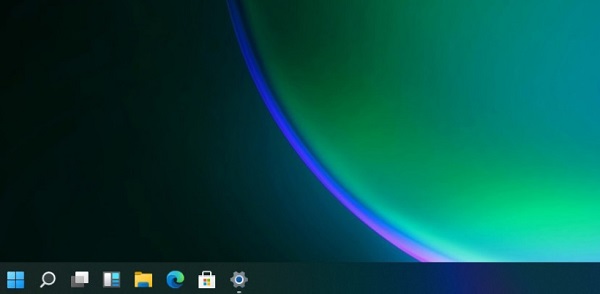
방법 1:
1 먼저 바탕 화면의 빈 공간을 마우스 오른쪽 버튼으로 클릭하여 마우스 오른쪽 버튼 클릭 메뉴를 열고 "개인 설정"을 선택합니다.
2. 개인 설정의 왼쪽 열에 있는 "색상" 옵션을 클릭하세요.
3. 그러면 오른쪽에 있는 "투명도 효과"를 찾아 활성화할 수 있습니다.
4. 그런 다음 키보드 "win+r"을 사용하여 실행 창을 열고 "regedit"를 입력한 후 Enter를 눌러 확인합니다.
5. 레지스트리를 열고 "HKEY_LOCAL_MACHINESOFTWAREMicrosoftWindowsCurrentVersionExplorerAdvanced"에 경로를 복사합니다.
6. 그런 다음 새 "DWORD 값"을 만들고 이름을 "UseOLEDTaskbarTransparency"로 지정합니다.
7. 그런 다음 해당 값을 두 번 클릭하여 엽니다. " 1"을 입력한 다음 시스템을 다시 시작하십시오.
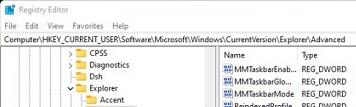
방법 2:
1 원클릭 투명성을 위해 translucenttb 플러그인을 사용할 수도 있습니다.
2. 다운로드가 완료되면 다운로드 위치를 더블클릭하여 실행하세요.
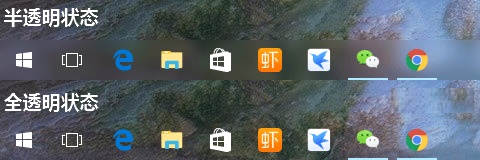
위 내용은 win11 작업 표시줄을 투명하게 만드는 방법에 대한 튜토리얼의 상세 내용입니다. 자세한 내용은 PHP 중국어 웹사이트의 기타 관련 기사를 참조하세요!